Яндекс Браузер имеет встроенную функцию сохранения паролей. Во время авторизации на сайте, вам будет предложено сохранить логин и пароль, чтобы при следующем входе обозреватель автоматически подставил данные в необходимые поля.
Включаем сохранение паролей
После установки, в браузере уже включена эта функция. Если при авторизации на сайтах у вас нет предложения о сохранении пароля, проделайте следующие действия.
1. Откройте Яндекс Браузер и перейдите в раздел настроек.

2. В разделе «Дополнительные настройки» найдите пункт «Пароли и формы».

3. Включите соответствующие пункты и проверьте, работает ли сохранение.

Браузер должен предлагать сохранить пароль, при первой авторизации на сайте (после включения соответствующей функции), либо после очистки системы с помощью сторонних программ.
Как сохранить пароль
В отличие от Chrome, сохранить пароль для определенного сайта, можно лишь одним способом – авторизовавшись на нём.
1. В новой вкладке Яндекс Браузера, откройте страницу авторизации на интересующем вас сайте.

2. Введите пару логин-пароль и нажмите войти.

3. При успешной авторизации, в левом верхнем углу появится предложение сохранить данные для входа.
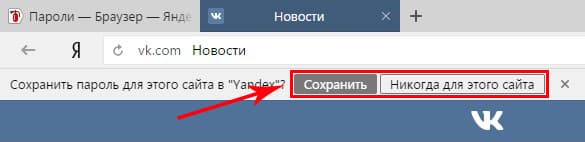
4. Нажмите «Сохранить» для добавления пароля в Яндекс Браузер.
Защита сохраняемых данных
Не редка ситуация, когда пользователь вводит логин и пароль на «фишинговом» сайте, теряя в дальнейшем доступ к своему аккаунту.
Фишинговые сайты – это страницы, полностью копирующие дизайн и функционал оригинального сайта. Браузер может не отличить настоящий сайт от фейка в случаях заражения компьютера вирусом.
Для предотвращения подобных ситуаций, компанией Yandex разработана технология Protect. Одним из компонентов системы, является защита вводимых данных.
1. После сохранения пароля, нажмите на значок замка, в адресной строке браузера.

2. В появившемся окне, нажмите «Подробнее» и найдите пункт «Защита паролей».

3. Включите функцию, чтобы обезопасить вводимые в браузере данные.
Изменение сохраненных данных
В случаях изменения пароля для учетной записи или создания нового аккаунта, может понадобиться и изменение данных авторизации в браузере.
1. Откройте страницу авторизации на сайте, на котором хотите внести изменения.

2. Авторизуйтесь на сайте, с новыми данными. В случае успешного входа, под адресной строкой браузера, появится строка с предложением обновить пароль.
Как отключить сохранение паролей
Если вам надоели постоянные предложения сохранить данные для сайтов, вы с легкостью можете отключить эту функцию в браузере.
1. Перейдите в настройки обозревателя, к разделу «Пароли и формы».

2. Снимите галочки с двух пунктов. Более вас не потревожит назойливое окно под адресной строкой.
Главное, не забудьте удалить пароли, которые были сохранены ранее.



Спасибо!